Web ブラウザの最大の問題の 1 つは、多くのタブを開く傾向があり、物事をすぐに管理できなくなることです。Google は、タブ プレビューやタブ グループなど、ユーザーがタブをより効率的に管理できるようにChromeに多くの改善を導入してきました。最近では、タブのオーバーフローを制御することを目的とした「Scrollable TabStrip」と呼ばれる新機能に取り組んでいます。
Scrollable TabStripの利点
この機能を使用すると、タブが多すぎてビューに収まらない場合にタブを左右にスクロールできます。各タブを区別できないほど縮小するのではなく、タブを見つけやすくしながら、より多くのタブを開くことができます。このオプションは新しいものではなく、しばらく前から利用可能でしたが、この機能がWindows 10で機能するのはバージョン 88までです。
Scrollable TabStripを有効にする手順
以下の手順に従って、Chromeでスクロール可能なTabStripを有効にしてください。
| 手順 |
説明 |
| 1 |
Chromeを開きます。 |
| 2 |
アドレス バーに次のパスを入力し、 Enterをタップします。
chrome://flags/#scrollable-tabstrip |
| 3 |
ドロップダウン メニューを使用して、[有効] オプションを選択します。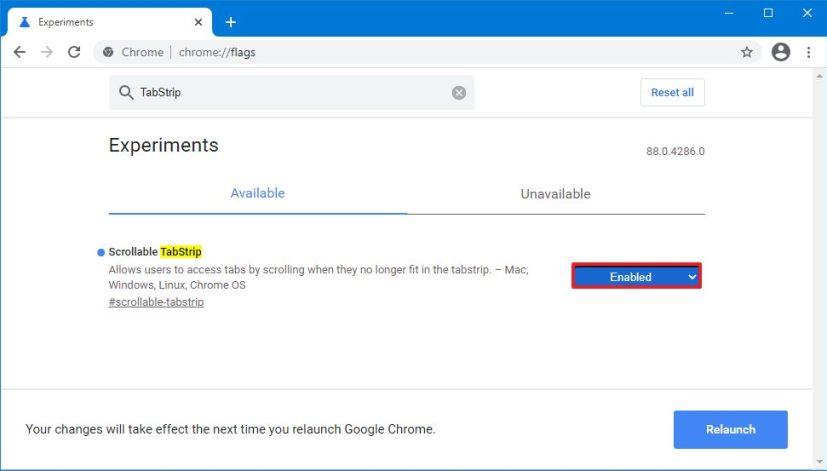 |
| 4 |
[再起動] ボタンをクリックします。 |
動作確認
手順を完了したら、Chrome がオーバーフローを隠し始めるまで多くのタブを開き、マウス ポインターをタブ領域に置き、マウスのスクロール ホイールを使用して開いているタブをスクロールします。
また、Redditの投稿や、MSPowerUserの記事によると、今後はマウス ホイールを必要とせずにタブをスクロールするためのボタンがタブストリップの両側に追加される予定です。
トラブルシューティング
この機能が動作しない場合は、その機能をサポートするバージョンの Chrome を使用していない可能性があります。動作を確認するには、バージョン 88 以降のリリースを使用する必要があります。


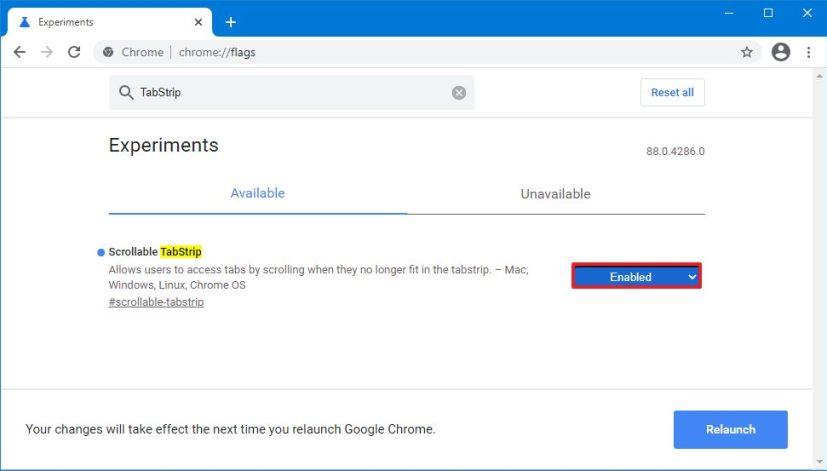









みゆき -
スクロールタブの設定が簡単すぎてびっくり。これから作業が楽になりそう
ラン -
これを試してみたら、すごく快適にブラウジングできるようになった!感謝です!
ミキ -
どうしても設定できないんだけど、何か特別な条件が必要ですか
ちひろ -
私もスクロールタブを使うようになったけど、もっと細かい設定があれば知りたいです。
マルコ -
ただのタブ整理と思っていたけど、使ってみてどれほど便利か分かりました。これは本当にアドバイス通り試す価値あり!
タケシ -
この方法でスクロール可能なタブが実現できた!本当に助かりました。ありがとう
かなこ -
この方法を試して、タブがすっきり整理できた!本当に助かりました、大満足です
やすお -
他にどんな便利な拡張機能がありますか?ぜひ教えてください
だいすけ -
この情報、本当に役に立ちました!もっと便利なブラウジングライフが送れそう
リサ -
以前はタブを一つ一つ閉じるのに時間がかかってたけど、これで一気に解消!感謝です!
りょうた -
もっと多くの人がこの機能を利用すればいいのにな!皆に教えてあげよう
大輔 -
記事のおかげで、Chromeがすごく使いやすくなったよ!特に仕事の効率が上がった感じ
ゆうき -
これを実践した結果、本当にタブが整理できるようになりました!最高の情報です、ありがとうございます
けんじ -
新しい機能を見つけるたびにワクワクします。この設定も試してみて、実際の効果を実感します。
ハル -
スクロールタブが非常に便利ですね。これまで知らなかった!さっそく友達にも教えます
あやか -
他にタブ管理のヒントがあれば教えてほしいな。常にタブが多くて困ってる
ねこた -
ウェブページが多すぎてタブが混乱してたけど、これでスッキリしました!助かります。
こういち -
スクロールタブが使えるようになって、すごくストレスが減りました。是非、他の人にもシェアしたい
あおい -
タブをスクロールさせる方法を知ることができて、すごく得した気分です!有難うございます
めぐみ -
思い切って設定を変えてみると、だいぶ印象が変わりますね。新たな発見ができて嬉しいです
まいこ -
私も今試してみてますが、簡単にスクロールできるようになりました!素晴らしいテクニック!
じゅん -
仕事がはかどるようになった!スクロールタブのおかげで、タスクがすっきり整理できる
サクラ -
この記事を見つけて本当に嬉しいです!タブを整理するのが苦手だったので、これで改善できそうです。
としあき -
本当に助けられました。スムーズにタブを移動できるのは快適です。感謝